- zvuk z notebooku a počítače se systémem Windows 10 můžete vylepšit vylepšením několika nastavení zvuku.
- v tomto článku vám ukážeme 5 způsobů, jak zlepšit kvalitu zvuku počítače se systémem Windows 10.
- další návody pro Windows 10 najdete v našem vyhrazeném rozbočovači návodů.
- Prozkoumejte naši sekci Audio software pro pokročilá doporučení softwaru pro vylepšení zvuku.

Windows 10 nabízí mnoho funkcí Vylepšení zvuku, které vám pomohou zlepšit kvalitu zvuku na noteboocích a PC.
zatímco drahý notebook s lepšími reproduktory bude určitě znít lépe, existuje několik vylepšení, které můžete do svého notebooku Windows 10 udělat, aby to znělo lépe.
ať už to umožňuje vylepšení zvuku, zvukové efekty nebo použití nástrojů třetích stran.
v tomto článku prozkoumáme všechny možnosti, které vám pomohou získat nejlepší kvalitu zvuku na notebooku a PC.
Jak mohu zlepšit kvalitu zvuku na svém notebooku Windows 10?
použijte Boom 3D Desktop

Boom 3D Desktop je počítačová aplikace, která vám pomůže dosáhnout pohlcujícího 3D prostorového zvuku s filmy, hudbou a hrami.
Tato aplikace pro-audio enhancement je navržena tak, aby přehrávala váš mediální obsah s neuvěřitelnými 3D efekty na všech sluchátkách a streamovacích službách.
tento software také umožňuje používat vestavěný inteligentní audio přehrávač pro přehrávání lokálně uložených skladeb a přístup k 20 000 + rozhlasovým stanicím po celém internetu.
- 31-předvolby pásmového ekvalizéru
- Volume booster pro bezpečné zvýšení hlasitosti
- 3D surround sound technology
- Apps volume controller pro individuální ovládání hodnoty aplikace
pokud máte špičkovou dvojici reproduktorů, Boom Sound 3D vám pomůže co nejlépe využít vaše zvukové zařízení.

Boom 3D
Přineste své PC kvalitní zvuk výstup na další úroveň tím, že se snaží tento výkonný ekvalizér software teď!
navštivte webové stránky
povolit prostorový zvuk
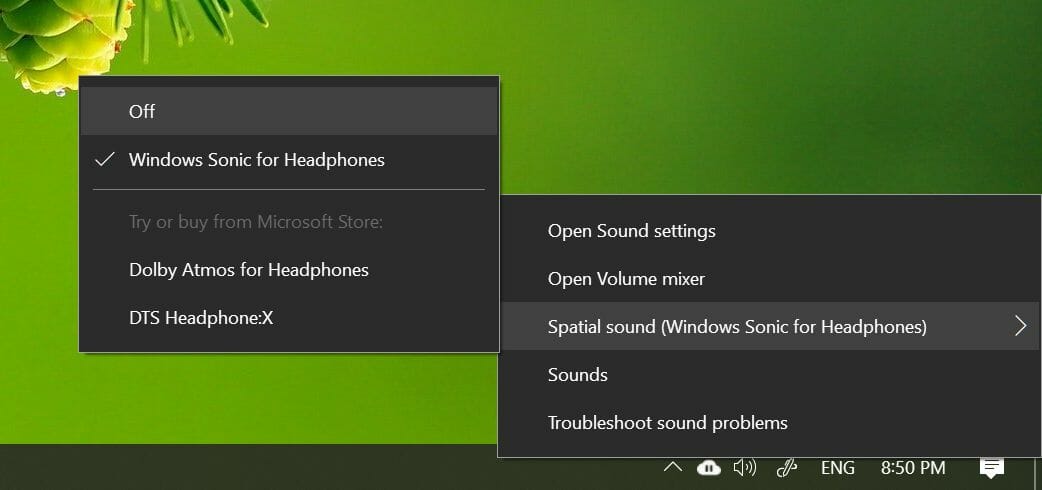
- klepněte pravým tlačítkem myši na ikonu reproduktoru na hlavním panelu.
- přejděte na prostorový zvuk.
- vyberte Windows Sonic pro sluchátka.
- můžete jej také otočit z nastavení.
prostorový zvuk je vylepšený pohlcující zvukový zážitek, kde kolem vás mohou proudit zvuky, včetně trojrozměrného virtuálního prostoru.
nabízí vylepšenou atmosféru, ve které tradiční formáty prostorového zvuku nemohou.
prostorový zvuk pracuje se sluchátky a můžete jej zapnout / vypnout z nastavení.
Kromě systému Windows Sonic pro sluchátka můžete také nainstalovat software třetích stran, jako je Dolby Atmos pro sluchátka a DTS Headphone: X.
dodatečný software je však součástí sekce premium utilities, kterou si můžete zakoupit v obchodě Microsoft Store.
Změna zvukových efektů
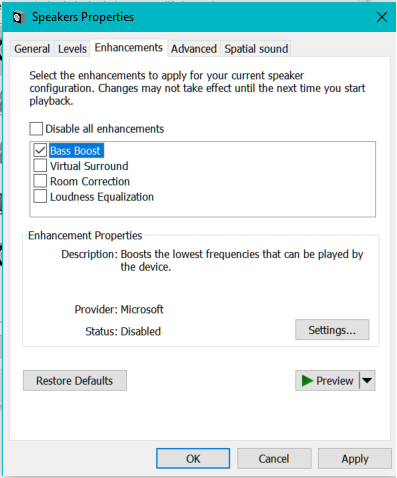
- klepněte pravým tlačítkem myši na ikonu reproduktoru na hlavním panelu.
- klikněte na zvuk.
- otevřete přehrávání
- klepněte pravým tlačítkem myši na reproduktory a vyberte Vlastnosti.
- otevřete vylepšení
- zde můžete povolit následující vylepšení:
Bass Boost
Virtual Surround
korekce místnosti
Vyrovnání hlasitosti - zkuste experimentovat s povolením jednoho nebo dvou vylepšení, abyste našli perfektní kombinaci hlasitosti a zesílení basů.
vylepšení můžete dále vylepšit přístupem k ekvalizéru. V okně Zvuk vyberte Na kartě Vylepšení ekvalizér a klikněte na Nastavení.
nyní vyladit grafický EQ jako své preference a klepněte na tlačítko Uložit.
vyladění vylepšení zvuku vám pomůže co nejlépe využít externí reproduktor připojený k notebooku nebo PC.
Aktualizujte zvukové ovladače
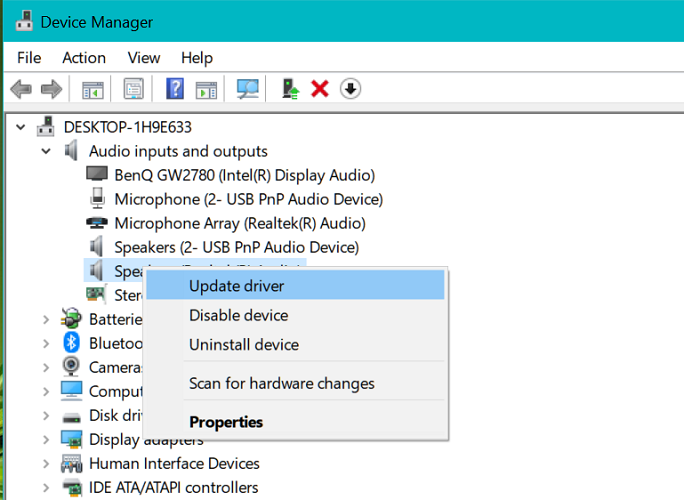
- stiskněte klávesu Windows + R.
- zadejte devmgmt.msc a klikněte na OK.
- rozbalte kategorii Audio vstupy a výstupy.
- klepněte pravým tlačítkem myši na systémový zvukový ovladač a vyberte Aktualizovat ovladač.
- dále zvolte automatické vyhledávání aktualizovaného softwaru ovladače.
- systém Windows se stáhne a nainstaluje, pokud je k dispozici aktualizace ovladače.
aktualizace ovladačů pro vaše zvukové zařízení mohou přinést vylepšené zvukové schopnosti a nové funkce. Ujistěte se tedy, že máte nainstalované nejnovější zvukové ovladače.
Vyzkoušejte software pro vylepšení zvuku

pokud si stále myslíte, že vaše systémové reproduktory mohou znít lépe, existují nástroje pro vylepšení zvuku Windows 10 třetích stran, které můžete nainstalovat a přizpůsobit každý bit výstupu reproduktoru.
počínaje softwarem pro ekvalizér zvuku pro vyvážení frekvence. Můžete také vyzkoušet nějaký software pro kalibraci reproduktorů nebo jít naplno a vyzkoušet hardwarový USB audio ekvalizér.
jedná se tedy o 5 způsobů, jak zlepšit kvalitu zvuků na notebooku a počítači se systémem Windows 10. Pokud používáte sluchátka k poslechu médií, nezapomeňte povolit zvukový prostorový zvukový efekt systému Windows.
{{/hodnoty}}
- Windows 10 Guides
